Как выключить компьютер с телефона

Как выключить компьютер с телефона
Ищете способ настроить расстояние между значками на рабочем столе Windows 7? В Windows 7 теперь можно увеличить расстояние между значками. Просто выполните следующие простые шаги, чтобы увеличить или уменьшить расстояние между значками.
Сначала щёлкните правой кнопкой мыши по рабочему столу и в раскрывающемся меню выберите «Персонализация» . Откроется диалоговое окно « Персонализация» , в котором выберите параметр «Цвет окна» .
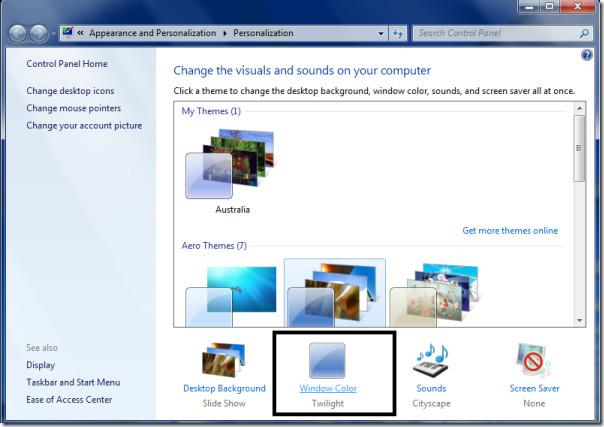
Теперь выберите опцию «Дополнительные параметры внешнего вида» в следующем диалоговом окне.
В раскрывающемся меню «Элемент» выберите «Расстояние между значками» (горизонтальное или вертикальное) .
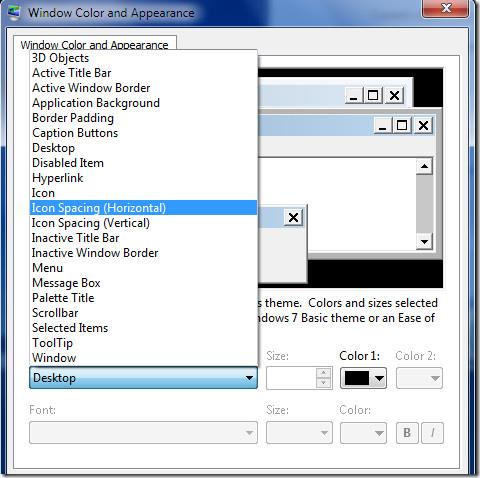
Введите новый размер интервала между значками.
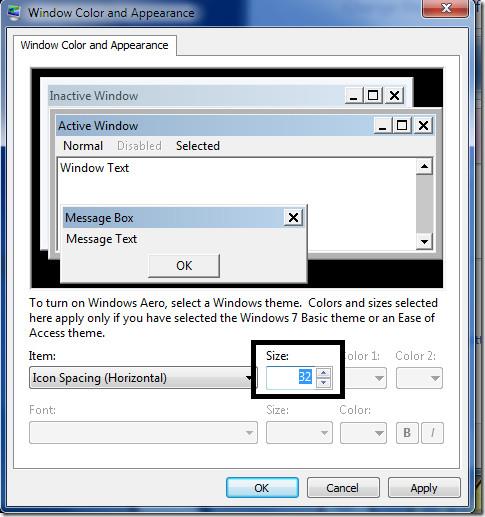
Нажмите «Применить» , чтобы завершить настройку. Приятного просмотра!
Как выключить компьютер с телефона
Центр обновления Windows работает в основном с реестром и различными файлами DLL, OCX и AX. В случае повреждения этих файлов большинство функций
В последнее время новые пакеты системной защиты появляются как грибы после дождя, и каждый из них приносит с собой очередное решение для обнаружения вирусов и спама, и если вам повезет,
Узнайте, как включить Bluetooth в Windows 10/11. Для корректной работы Bluetooth-устройств Bluetooth должен быть включён. Не волнуйтесь, это просто!
Ранее мы рассмотрели NitroPDF, удобную программу для чтения PDF-файлов, которая также позволяет пользователю конвертировать документы в PDF-файлы с такими функциями, как объединение и разделение PDF-файлов.
Вы когда-нибудь получали документ или текстовый файл, содержащий лишние символы? Текст содержит множество звёздочек, дефисов, пустых пробелов и т. д.?
Так много людей спрашивали о маленьком прямоугольном значке Google рядом с кнопкой «Пуск» Windows 7 на моей панели задач, что я наконец решил опубликовать это.
uTorrent — безусловно, самый популярный клиент для скачивания торрентов на ПК. Хотя у меня он работает безупречно в Windows 7, у некоторых пользователей возникают проблемы.
Каждому человеку необходимо делать частые перерывы во время работы за компьютером. Если не делать перерывов, велика вероятность, что ваши глаза начнут вылезать из орбит (ладно, не вылезать из орбит).
Возможно, вы, как обычный пользователь, привыкли к нескольким приложениям. Большинство популярных бесплатных инструментов требуют утомительной установки.







